Stabilirea de drepturi administrative pe computer în orice cont
Inforkomp.com.ua> Securitate si protectie> drepturi de administrator de instalare pe computer pentru orice cont
Toate acestea deoarece, noul cont nu are drepturi de administrator și, prin urmare, nu se pot edita dosarele personale ale altor utilizatori. Vreau să menționez un singur lucru, că atunci când crearea unui cont nou, acesta este creat în mod implicit ca utilizator normal, ei bine, numai atunci va fi capabil să-i dea anumite drepturi.
Scrierea pentru uchetki în diferite moduri, precum și propriile sale instrumente de Windows, precum și prin programe terțe. Care dintre ele să folosească depinde de situație. Deci, dacă doriți să învățați cum să dea drepturi de administrator în noul profil de utilizator, apoi citiți cu atenție pe.
Setați drepturi administrative la un cont nou în Windows
Să începem de la probabil opțiunile cele mai uzuale. Apropo, mâncarea ați creat un cont nou, atunci toate următorii pași ar trebui să fie prodelyvat pornirea uchetki vechi, care are deja drepturi de administrator.
Deci, pentru a da drepturi de administrare a unui cont nou, deschideți „Control Panel“ și accesați Setări „Conturi.“
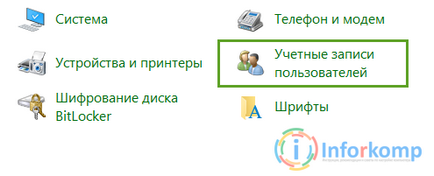
Apoi, faceți clic pe elementul „Gestionare alt cont.“
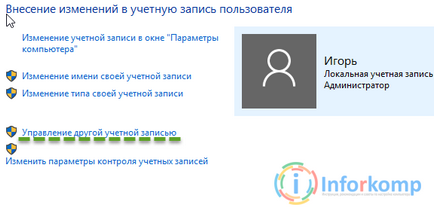
Selectați utilizatorul pe care doriți să setați un drept de administrator făcând clic pe pictograma.
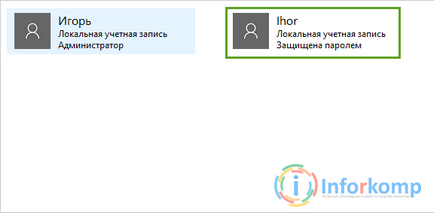
Acum, faceți clic pe „Change tipul de cont“.
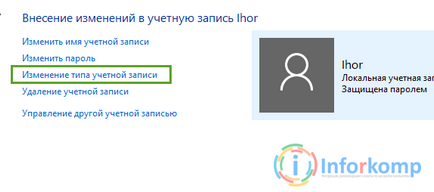
Și atunci veți vedea fereastra principală în care vom atribui drepturi de administrator pentru contul selectat. Mai mult, toate mai ușor de nicăieri, există două opțiuni, primul standard care urmează să fie selectate în mod implicit, iar al doilea bine „Administrator“, exact ceea ce avem nevoie. Constatând împinge său la „Schimbați tipul de cont.“
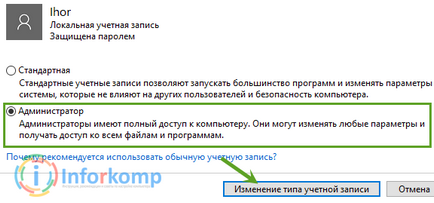
Pentru a finaliza procesul, pur și simplu de conectare la profilul nou creat și verificați rezultatul.
O metodă alternativă de instalare a drepturilor de administrator în Windows
Acum, să ne uităm la o altă opțiune, care este adesea folosit de majoritatea administratorilor de sistem.
Pentru a seta administratorul, profitând de această opțiune, trebuie să apelăm managementul proprietăților este, „pentru a găsi că puteți pur și simplu făcând clic pe butonul din dreapta al mouse-ului pe pictograma computerului.
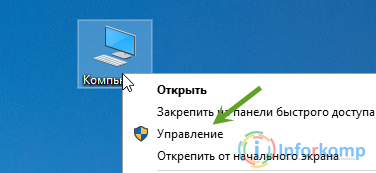
În fereastra de setări care rezultă, du-te în „Utilizatori locale“, bine acolo, în „Utilizatori“.
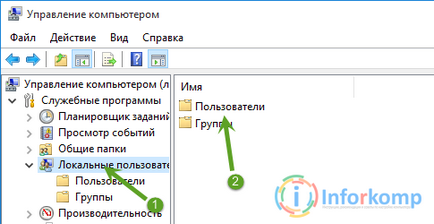
Aceasta deschide o listă cu profilurile care au fost create pe computer selectând contul dorit, prin dublu-clic pe el, deschizând proprietățile sale și du-te imediat la fila „Grup“.
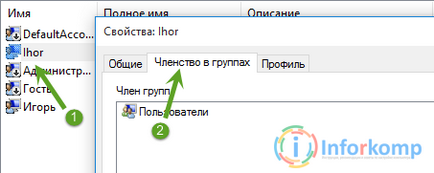
Aici puteți vedea că uchetki creată este în grupul de „Utilizatori“, dar din moment ce vrem să avem drepturi de administrator, avem nevoie ca ar fi indicat de către grupul „Administratori“, pentru a elimina gruparea vechi și de a crea o nouă făcând clic pe butonul „Adăugați“ .
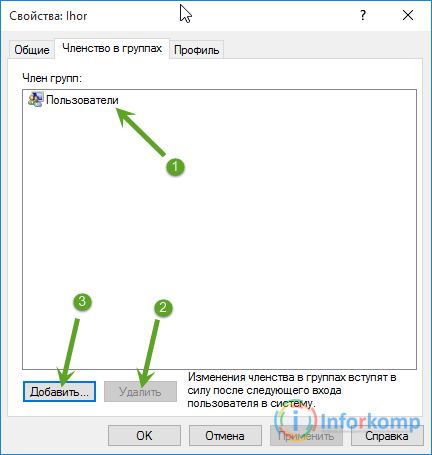
Mai mult, în câmpul de introducere numele obiectului selectat specifică numele grupului de „administratori“ și faceți clic pe butonul „Verificați“.
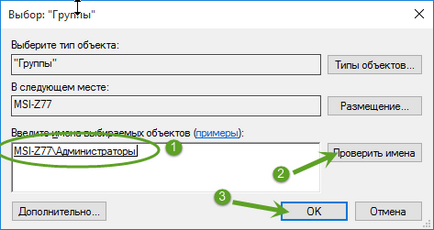
Aici, în acest fel am configurez de drepturi administrative pe majoritatea calculatoarelor.
Setați privilegii administrative de pe discul Sonya LiveCD
Ce să fac dacă nu aveți acces la contul cu drepturi de pre-existente, dar ai nevoie cu disperare să se stabilească un nou administrator de cont, care apoi nu ar trebui să re-a instala Windows.
Dacă nu dețineți un astfel de miracol, atunci vă recomandăm să descărcați de aici: LiveCD. și arde imaginea pe un disc gol. crede-mă, el va veni din nou și din nou, la îndemână atunci când configurați PC-ul.
Deci, ce fac atunci când discul este gata? Inutil să-l pat în unitate și boot-eze de pe disc. Meniul Boot apare în cazul în care avem nevoie pentru a selecta linia cu cuvintele „System Administrator Disc.“
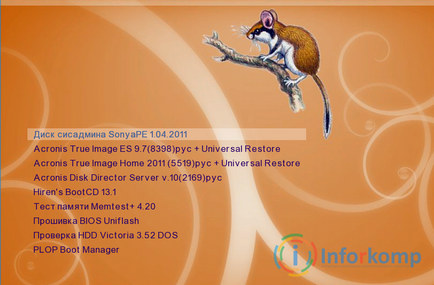
Așteptați până când sarcina sistemului, folosind start-up du-te la „All Programs“ - „parole“ Se lansează «Password Renew 1.2» programul. Apropo, cu ea, am fost deja de lucru atunci când resetați parola pe calculator.
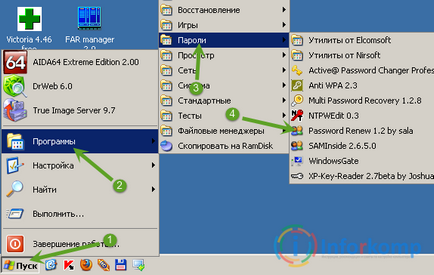
Acum, specificați locația folderului locația Windows, utilizați butonul Browse.
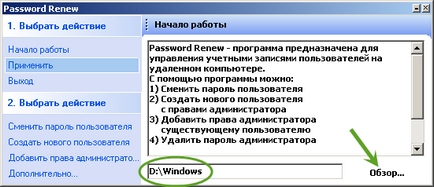
În continuare, găsiți elementul „Adăugarea de drepturi de administrator.“

Alegeți pentru care cont va fi setat privilegii administrative și faceți clic pe butonul „Apply“.
Doar un moment de notificare ar trebui să apară pe lucrările efectuate.
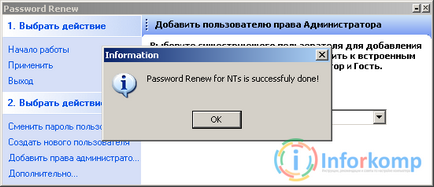
Rămâne doar pentru a porni și a reporni calculatorul pentru a testa dacă drepturile de administrator instalate pe computer, și mai precis, în contul dorit. Aceste opțiuni diferă în faptul că primele două puteți utiliza numai în condițiile în care aveți deja acces la un utilizator cu drepturi de administrator stabilite anterior, precum și a treia vă va ajuta în nici un fel, indiferent dacă sunteți un simplu utilizator sau un administrator.